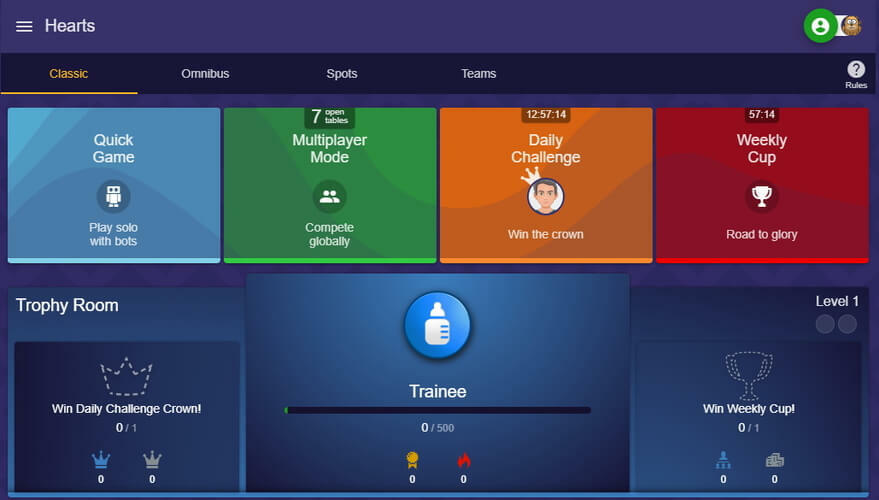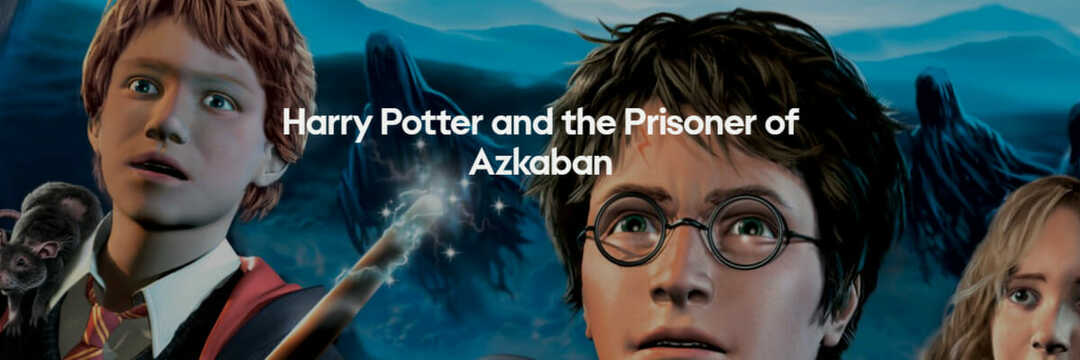- Roblox adalah gim kotak pasir MMO tempat pemain dapat menikmati banyak koleksi gim mini arcade, pembangunan dunia, dan skenario khusus.
- Penting untuk selalu memperbarui game Anda untuk mendapatkan manfaat dari tambalan dan fitur terbaru, tetapi jika Anda memiliki masalah dalam memperbarui Roblox, panduan ini akan membantu Anda memperbaiki masalah ini.
- Untuk lebih banyak konten tentang game online, termasuk Roblox, kunjungi kami halaman khusus di mana Anda akan menemukan perbaikan dan ulasan untuk judul-judul terpanas.
- Roblox telah melihat bagian kesalahannya dan dengan yang baru dilaporkan oleh pengguna setiap saat, kami halaman roblox adalah tempat terbaik untuk tetap up to date dengan mereka semua.

- CPU, RAM, dan Pembatas jaringan dengan pembunuh tab panas
- Terintegrasi dengan Twitch, Discord, Instagram, Twitter, dan Messenger secara langsung
- Kontrol suara bawaan dan musik khusus
- Tema warna khusus oleh Razer Chroma dan memaksa halaman gelap
- VPN dan Pemblokir iklan gratis
- Unduh Opera GX
Roblox adalah salah satu game paling populer di dunia, dengan 9 juta pengguna aktif bulanan. Game ini adalah definisi untuk 'multiplatform' karena tersedia di hampir semua sistem di luar sana.
Jika kamu bisa berlari Windows 10, kemungkinan Anda akan bisa lari Roblox dari desktop atau browser tanpa masalah. Namun, Roblox tidak sempurna.
Salah satu kesalahan umum muncul saat game dimulai, karena pengguna tidak dapat memperbarui game ke rilis terbaru.
Ini bisa menjadi masalah, karena Anda memerlukan versi terbaru untuk bermain. Untungnya, ada beberapa solusi yang dapat Anda coba dan kami memastikan untuk mendaftarkannya di bawah ini.
Mencari browser terbaik untuk memainkan Roblox di Windows 10? Inilah pilihan utama kami!
Cara memperbaiki kesalahan pembaruan Roblox di Windows 10
- Mulai ulang PC
- Periksa masalah koneksi
- Coba perbarui game di browser
- Hapus cache aplikasi
- Jalankan pemecah masalah Windows
- Instal ulang gamenya
1. Mulai ulang PC

Hal pertama yang pertama. Memulai ulang PC Anda dan mengakses aplikasi lagi akan menyelesaikan masalah pembaruan lebih sering daripada tidak. Sebagian besar bug dan gangguan di Roblox mudah diatasi dengan memulai ulang game.
Karena pembaruan didistribusikan secara otomatis setelah Anda memulai permainan, mencoba beberapa kali mungkin bisa membantu.
Selain itu, kami sarankan untuk keluar dan masuk. Ini adalah tembakan panjang tetapi mungkin membantu kadang-kadang. Terakhir, jika masalah berlanjut, kami menyarankan langkah-langkah tambahan berikut yang kami sediakan di bawah ini.
Kami telah menulis secara ekstensif tentang kesalahan Roblox sebelumnya. Tandai halaman ini jika Anda membutuhkannya nanti.
2. Periksa masalah koneksi

Seperti yang telah kami katakan, pembaruan Roblox dikelola secara otomatis. Dan, karena prosedur pembaruan meminta koneksi gratis dan belum pernah terjadi sebelumnya, Anda harus memeriksa pengaturan firewall dan router.
Yaitu, Roblox memerlukan koneksi yang stabil setiap saat, dan penting untuk memungkinkannya berkomunikasi secara bebas melalui Windows Firewall.
Ikuti langkah-langkah ini untuk menambahkan Roblox ke daftar aplikasi yang diizinkan di Windows Firewall:
- Di bilah Pencarian Windows, ketik Firewall, dan buka Izinkan aplikasi melalui Windows Firewall.
- Klik Ubah pengaturan.
- Mengizinkan Roblox untuk berkomunikasi secara bebas dengan mencentang kedua kotak.
- Konfirmasikan perubahan dan mulai ulang PC Anda.
- Mulai Roblox lagi.
Selain itu, jangan lupa untuk memecahkan masalah koneksi. Berikut adalah beberapa langkah umum yang dapat Anda ambil untuk mengatasi kemungkinan masalah koneksi:
- Gunakan koneksi kabel alih-alih Wi-Fi.
- Mulai ulang perute Anda.
- Kelola pengaturan perute. Pastikan port terbuka, aktifkan UPnP dan QoS jika tersedia.
- Nonaktifkan VPN atau Proxy untuk saat ini.
- Perbarui firmware router.
3. Coba perbarui game di browser

Ini tidak memengaruhi versi desktop, tetapi setidaknya Anda akan lebih mudah menentukan apakah masalahnya saling menguntungkan atau hanya ada di versi UWP desktop.
Memperbarui Roblox di peramban benar-benar sama dengan pembaruan di aplikasi desktop. Cukup buka klien web Roblox dan masuk. Setelah permainan dimulai, semua pembaruan yang tersedia akan diberikan secara otomatis.
Jika klien web tidak akan mematuhi, kami sarankan untuk membersihkan cache browser dan, pada akhirnya, bahkan beralih ke alternatif.
Jika Anda tidak yakin cara menghapus cache di 3 browser utama, ikuti langkah-langkah yang kami sediakan di bawah ini:
Google Chrome dan Mozilla Firefox
- tekanShift + Ctrl + Hapusuntuk membuka Menghapus data pencarian Tidak bisa.
- Pilih Sepanjang waktu sebagai rentang waktu yang diinginkan.
- Menghapus Kue, Gambar dan File Tembolok, dan data situs lainnya. Fokus pada Cookie, karena menghapusnya adalah yang paling penting.
- Klik pada Hapus datatombol.

Microsoft Edge
- BukaTepi.
- tekanCtrl + Shift + Hapus.
-
Centang semua kotak dan klik Bersih.

Jika satu browser tidak berfungsi karena batasan tertentu, coba yang lain. Hanya saja, jangan lupa untuk memberikan semua izin yang diperlukan ke Roblox agar berhasil memulai dan menikmati permainan.
4. Hapus cache aplikasi

Saat kami menyebutkan cache, Anda juga dapat menghapus cache aplikasi. Semua aplikasi Windows menyimpan potongan data aplikasi untuk mempercepat pemuatan dan mempertahankan input konfigurasi tertentu.
Namun, data yang di-cache cenderung menumpuk dengan cepat dan mungkin memperlambat permainan atau, dalam hal ini, mencegah pembaruan.
Jika Anda tidak yakin cara menghapus cache dari aplikasi Roblox, ini adalah langkah-langkah yang harus Anda ikuti:
- Tutup permainan.
- Navigasi ke C:/ Pengguna / (Nama Pengguna Windows Anda) / AppDataLocal.
- Hapus Roblox folder dan restart PC Anda. Anda mungkin memerlukan izin administratif untuk melakukannya.
- Mulai ulang PC Anda.
Bersihkan cache dengan mudah dengan alat ini untuk memastikan semuanya terhapus!
5. Jalankan pemecah masalah Windows
Meskipun ini adalah tembakan panjang, berdedikasi pemecah masalah hanya mungkin membantu. Salah satu iterasi Windows 10 sebelumnya menghadirkan alat pemecahan masalah terpadu.
Alat ini, karena semakin pentingnya Microsoft Store dan konsep UWP, memiliki pemecah masalah khusus untuk semua yang berkaitan dengan Microsoft Store dan aplikasinya masing-masing.
Karena versi UWP Roblox sedang dikepung, menjalankan pemecah masalah mungkin sudah cukup.
Selain itu, jika kesalahan tidak diatasi, Anda akan tahu apakah game yang harus disalahkan atau yang lain.
Ikuti langkah-langkah ini untuk menjalankan pemecah masalah Windows:
- Klik kanan pada Mulai dan buka Pengaturan.
- Memilih Pembaruan & Keamanan.

- Pilih Memecahkan masalah dari panel kiri.
- Gulir ke bawah dan perluas Aplikasi Windows Store pemecah masalah.

- Jalankan pemecah masalah dan ikuti petunjuknya.
Bukan penggemar Pemecah Masalah Windows? Coba salah satu alat pemecahan masalah yang hebat ini!
6. Instal ulang gamenya

Terakhir, jika tidak ada langkah sebelumnya yang terbukti membantu, menginstal ulang game sepenuhnya dapat membantu Anda. Sekarang, beberapa pengguna menyarankan instalasi ulang yang bersih.
Dengan kata-kata mereka sendiri, mereka mencopot pemasangan aplikasi dan menghapus semua data yang tersisa dengan Penghapus Instalasi iObit, termasuk entri registri. Setelah itu, mereka mengunduh dan menginstal game lagi.
Tampaknya, setelah prosedur ini, permainan dimulai secara normal termasuk pembaruan. Di sisi lain, jika Anda masih terjebak dengan kesalahan, memposting tiket di forum pelaporan bug khusus mungkin bisa membantu.
Pada akhirnya, jangan lupa untuk mengajukan pertanyaan atau memberikan alternatif solusi kami. Anda dapat melakukannya di bagian komentar di bawah.
Catatan Editor:Artikel ini berlanjut dihalaman selanjutnyadengan memperbaiki kesalahan pembaruan di Mac. Butuh lebih banyak panduan? Periksa berdedikasi kamiBagian permainan.
Pertanyaan yang Sering Diajukan
Karena koneksi internet Anda tidak stabil atau browser Anda tidak up to date. Selain itu, Anda mungkin memiliki file yang rusak.
Pertama, pastikan Anda memiliki koneksi internet yang stabil, lalu perbarui browser Anda ke versi terbaru. Jika Anda menggunakan aplikasi Microsoft Store, coba atur ulang Roblox. Pada akhirnya, Anda harus menginstal ulang Roblox jika tidak ada yang berhasil.
Ya, Roblox akan bekerja pada Windows 10. Anda dapat mengunduhnya dari yang resmi Situs web Roblox atau dari Microsoft Store. Kami tidak menyarankan mengunduhnya dari sumber pihak ketiga.
Mungkin ada masalah dengan koneksi internet Anda. Kami membahas masalah ini, bersama dengan banyak lainnya dalam panduan lengkap kami tentang memperbaiki kesalahan pembaruan Roblox.
Kami membahas cara memperbarui Roblox di Windows 10 di kami perbarui panduan pemecahan masalah. Selain itu, jika Anda mengalami masalah dengan Roblox, kami memiliki panduan tentang cara memperbaiki kesalahan paling umum common.
Ya, Roblox akan bekerja pada Windows 10 serta platform lainnya. Pastikan Anda unduh versi terbaru Roblox ketika Anda menginstalnya.